
- •Содержание
- •Введение
- •Информационные технологии в проектировании
- •Проектирование как информационный процесс
- •1.2. Программы для строительного проектирования
- •Система компьютерной графики AutoCad
- •2. Организация работы с системой AutoCad
- •2.1 Вызов системы AutoCad
- •2.2. Рабочий стол AutoCad
- •2.3. Задание координат точек
- •2.4. Привязки точек
- •2.5. Способы выбора объекта (Select objects)
- •2.6. Ввод команд в системе AutoCad
- •2.7. Установление габаритных размеров рисунка (limits)
- •3. Команды работы с файлами
- •3.1. Создание нового файла
- •3.2. Открытие существующего рисунка
- •3.3. Сохранение файла
- •4. Задание свойств графических объектов
- •4.1. Типы линий (Linetype)
- •4.2. Толщина (вес) линий
- •4.3. Текущий цвет
- •4.4. Режим закрашивания
- •4.5. Слои рисунка (Layer)
- •4.6 Меню свойств объектов
- •5. Построение графических объектов
- •5.1. Отрезок (line)
- •5.2. Конструкционная прямая (xline)
- •5.4. Прямоугольник (rectang)
- •5.5. Мультилиния (mline)
- •5.6. Круг (circle)
- •5.7. Дуга (arc)
- •Arc (Дуга)
- •Продолжение дуги или линии
- •5.8. Полилиния (pline)
- •5.9. Многоугольник (polygon)
- •5.10. Кольцо (doughnut)
- •5.11. Эллипс (ellipse)
- •5.12. Сплайн-кривая (spline)
- •5.13. Точка (point)
- •5.14. Штриховка (внатсн)
- •6. Управление изображением на экране
- •6.1. Изменение масштаба изображения (zoom)
- •6.2. Панорамирование (pan)
- •6.3. Обновление изображения (redraw)
- •6.4. Видовые экраны (vports)
- •6.5. Системы координат пользователя (ucs)
- •6.6. Окно Общий вид (Aerial View)
- •Редактирование рисунка
- •7.1. Стирание объектов (erase)
- •Перемещение объектов (move)
- •7.3. Копирование объектов (copy)
- •7.4. Создание массива объектов (array)
- •7.5. Создание зеркального отражения объекта (mirror)
- •7.6. Поворот объектов (rotate)
- •7.7. Подрезание объектов (trim)
- •7.8. Удлинение графических элементов (extend)
- •7.9. Сопряжение объектов (fillet)
- •7.10. Снятие фаски на графических элементах (chamfer)
- •7.11. Изменение масштаба элементов рисунка (scale)
- •7.12. Частичное стирание элементов рисунка (break)
- •7.13 Построение подобных объектов (offset)
- •7.14. Деление графических объектов (divide)
- •7.15. Измерение графических объектов (measure)
- •7.16.Редактирование мультилиний (mledit)
- •7.17. Расчленение составных объектов (explode)
- •7.18. Внесение изменений в рисунки
- •8. Текст
- •8.1. Образование текстового стиля (style)
- •8.2. Команда dtext (Однострочный текст)
- •8.3. Команда мтехт (Многострочный текст)
- •9. Нанесение размеров
- •9.1. Создание размерного стиля (ddim)
- •9.2. Команды нанесения размеров
- •10. Использование блоков рисунков
- •10.1. Создание встроенных блоков (block)
- •10.2. Вставка блока в рисунок (insert)
- •11. Справки
- •11.1. Расстояние (dist)
- •11.2. Координаты (id)
- •11.3. Площадь (area)
- •Пример создания рисунка
- •12.1 Анализ схемы
- •12.2. Определение лимитов рисунка
- •12.3. Построение стеновой панели
- •12.4. Нанесение стеновых панелей на фасад
- •12.5. Вывод чертежа на печать (plot)
3.3. Сохранение файла
Пункт Сохранить (Save) выбирают в меню, если файл рисунка необходимо сохранить с тем же именем и в той же папке. Если же возникает потребность сохранить файл в другой папке или под другим именем, следует выбрать пункт Сохранить рисунок как... (Save Drawing As...), что приведет к открытию диалогового окна (рис. 3.4).
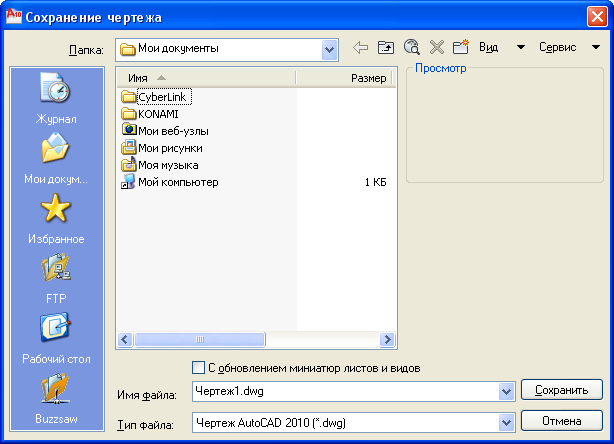
Рис. 3.4
Как и в предыдущем случае, необходимо в списке Папка выбрать название соответствующей папки, а в поле Имя Файла ввести имя создаваемого файла. Расширение drw при этом можно не вводить. В приведенном на рис. 3.4 окне показано, как сохранить текущий чертеж в файле Поперечный разрез 1-1. drw
4. Задание свойств графических объектов
Во время работы графического редактора значительную роль играют некоторые параметры, установление которых может существенно облегчить создание рисунка и улучшить его качество. Некоторые из этих параметров желательно установить с самого начала создания рисунка и не изменять до конца работы с ним (например, установить единицы измерения, габаритные размеры рисунка). Указанные параметры могут быть установлены при настройке файла шаблона ACADISO. При необходимости эти параметры можно переустановить из диалогового окна Единицы рисунка (рис. 4.1), которое открывается при помощи падающих меню Формат/Единицы

Puc. 4.1
Другие параметры удобно изменять в зависимости от потребностей, возникающих во время работы с различными элементами рисунка (например, установление шага сетки, включение или выключение того или иного режима привязки, нанесение на экран или удаление с экрана вспомогательной сетки, переход к режиму вычерчивания горизонтальных и вертикальных линий и т. п.) Такие параметры можно считать временными. Они устанавливаются с помощью кнопок строки состояния (см. рис. 2.7) либо с помощью "горячих клавиш". Кроме того, существуют параметры, которые характеризуют свойства графических объектов, такие как цвет объектов, тип и толщина линий, слои чертежа, на которых создаются объекты. Эти параметры называются атрибутами и устанавливаются из падающих меню или из пиктографического меню атрибутов.
4.1. Типы линий (Linetype)
Команда LINETYPE (Тип линии) дает возможность установить тип линий, которыми будут вычерчиваться создаваемые объекты, пока не будет задан другой тип. Это могут быть сплошные, штриховые, пунктирные, штрихпунктирные линии и т.п. Команда позволяет использовать типы линий стандартного набора.
Команда может быть введена или с пульта дисплея или выбрана из падающего меню Формат/ Тип линии... В результате на экран выводится диалоговое окно Диспетчер типов линий (рис. 4.2).

Puc. 4.2
Дополнительные типы линий могут быть выбраны из окна (рис. 4.3), появляющегося после щелчка мышью на кнопке Загрузить...(Load...).
Для выбора нового типа линии необходимо щелкнуть кнопкой мыши на определенном типе и завершить выбор кнопкой ОК.
При загрузке AutoCAD по умолчанию установлена сплошная линия (Continuous). Это означает, что все объекты будут создаваться сплошными линиями. Чтобы сделать текущим другой тип линии, необходимо выделить его в окне Диспетчер типов линий и щелкнуть мышью на кнопках Текущий и ОК (рис. 4.2).

Рис. 4.3
Установить типы линий можно также с помощью пиктографического меню свойств объектов.
